HDDlife screenshots in action.
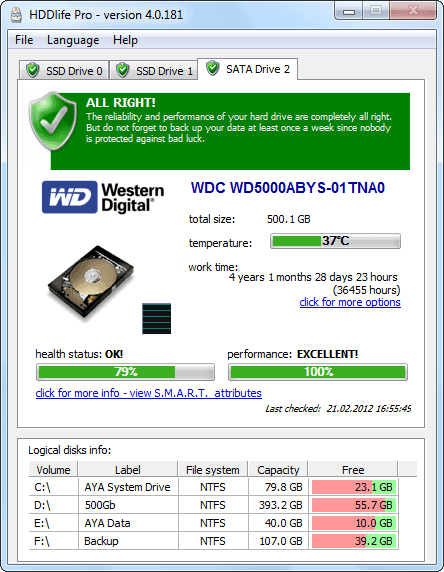
Das Hauptfenster mit den Informationen über die Festplatte. Der allgemeine Zustand der Festplatte wird zusammen mit dem Prozentsatz der verbleibenden Lebensdauer und der Leistungsrate angezeigt. Wenn Sie mehrere Festplatten haben, können Sie über die Registerkarten oben im Fenster zwischen ihnen wechseln.
The provided image illustrates the health and wear status of SSD (solid-state) drives. This sample screenshot offers a detailed view of various metrics, enabling users to monitor the performance and longevity of their SSDs effectively. By examining these indicators, one can gain valuable insights into the current condition and potential lifespan of their storage devices.
To monitor solid state drives only, you can use our SSDlife program, information about which is available here: https://ssd-life.com
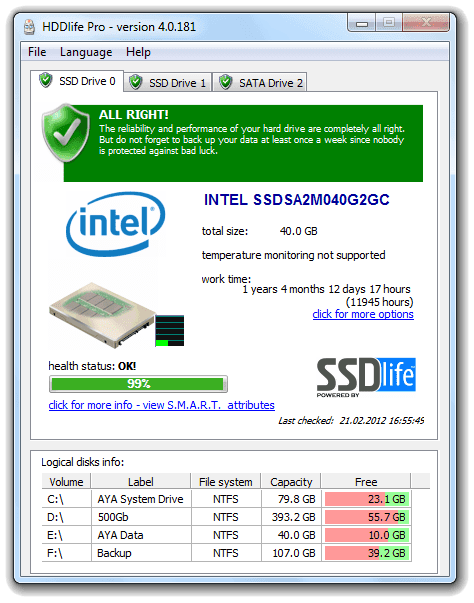
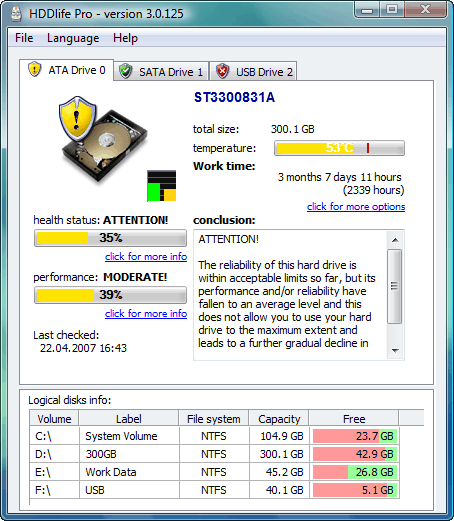
Dieses Beispiel zeigt die Situation, wenn der Zustand der Festplatte nicht gut ist und die Lebensdauer der Festplatte in Gefahr ist. In diesem Fall empfehlen wir, HDDlife ständig im Hintergrund laufen zu lassen und den Zustand der Festplatte automatisch mindestens einmal pro halbe Stunde zu überwachen. Und vergessen Sie nicht, Ihre Daten regelmäßig zu sichern.
Auf diesem Bild sehen Sie ein Beispiel, wie HDDlife arbeitet, wenn es feststellt, dass die Lebensdauer und der Zustand der Festplatte kritisch ist. Es wird empfohlen, alle Daten sofort zu sichern und die Festplatte so schnell wie möglich zu ersetzen.
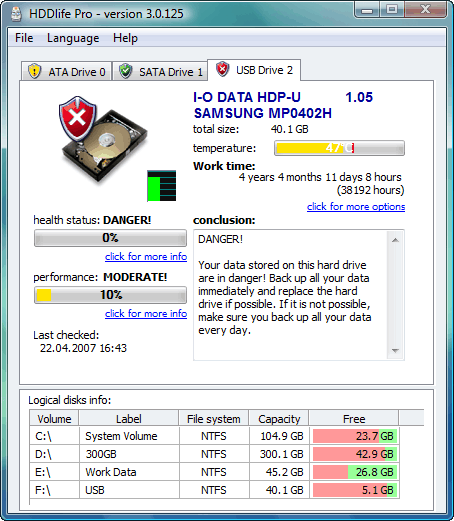
HDDlife screenshots in system tray area.
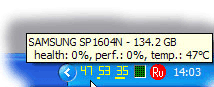


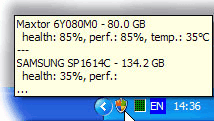
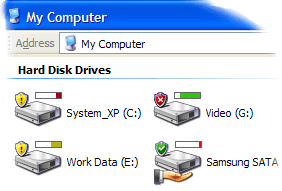
AnywhereView™ - Überwachung des Zustands von Festplatten in jedem Programm'
Das Symbol für den Zustand der Festplatten wird direkt auf den Symbolen der Festplatten in allen Programmen auf Ihrem Computer angezeigt - vom Fenster "Arbeitsplatz" mit der Liste der Laufwerke bis zum Dialogfeld "Datei öffnen" eines beliebigen Programms - Word, Notepad usw. Sie werden nie mehr den Zustand Ihrer Festplatten und die Sicherheit Ihrer Daten vergessen!
´ (available only in the professional version (HDDlife Pro). For details see the comparison table.)
Diese Blogeinträge könnten für Sie interessant sein:
Reflect X: Ist die Datensicherung wirklich schneller geworden? Ein einfacher Test für Alltagsnutzer
Introduction Despite the importance of monitoring HDD and SSD health with tools like HDDLife and…
Künstliche Intelligenz in der Zuverlässigkeitsanalyse von HDDs und SSDs: Neue Horizonte
AI in HDD and SSD reliability analysis: New Horizons In today’s world, artificial intelligence (AI)…
Was Google nicht über Festplattentemperaturen weiß und Sie wissen sollten
Studies about HDD temperature conducted by Google and Backblaze in the same breath conclude that…